Remediați blocările computerului în modul sigur
Publicat: 2017-09-01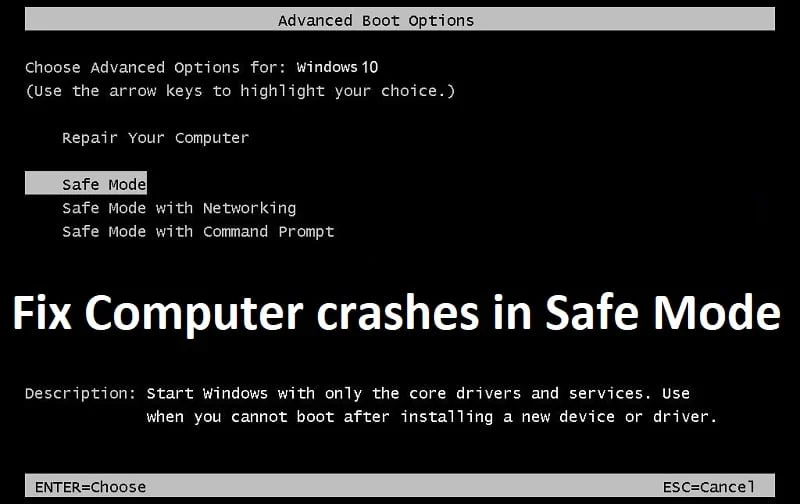
Remediați blocările computerului în modul sigur: Modul sigur este un mod de pornire de diagnosticare în sistemul de operare Windows, care dezactivează toate aplicațiile și driverele terță parte. Când Windows pornește în modul Safe, încarcă doar driverele de bază necesare pentru funcționarea de bază a Windows, astfel încât utilizatorul să poată depana problema cu computerul său. Dar ce se întâmplă atunci când computerul se blochează în modul sigur sau chiar mai rău se blochează aleatoriu în modul sigur, ei bine, atunci trebuie să fie ceva grav în neregulă cu computerul tău.
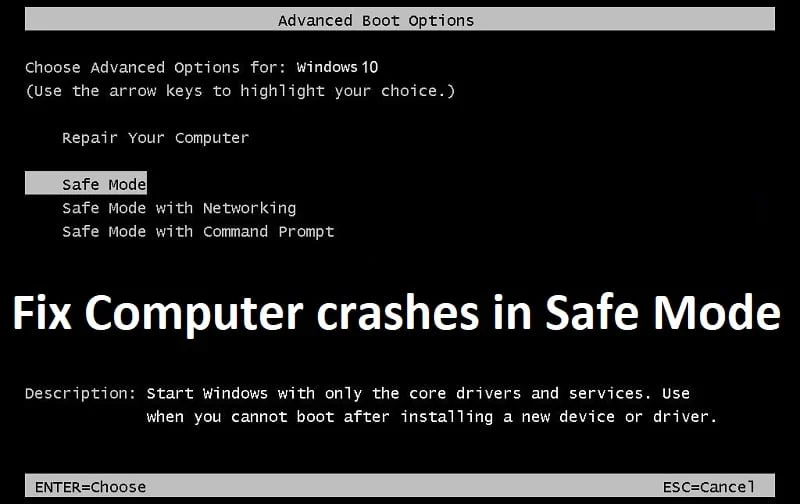
Problema apare atunci când computerul începe să se prăbușească și să se blocheze în modul normal, așa că utilizatorul încearcă să rezolve problema pornind Windows-ul în modul sigur, dar problema persistă în modul sigur, oferindu-i utilizatorului o altă opțiune decât să repornească computerul. Deși nu există o cauză specială pentru care computerul se blochează sau se blochează în modul sigur sau chiar în modul normal, am pregătit o listă de probleme cunoscute:
- Fișiere sau configurație Windows corupte
- Hard disk deteriorat sau defect
- Sectoare de memorie corupte sau proaste din RAM
- Probleme cu viruși sau malware
- Hardware incompatibil
Acum știți posibilele probleme cu sistemul dvs. din cauza cărora vă confruntați cu blocări aleatorii sau înghețarea Windows. Deci, fără să pierdem timp, să vedem cum să remediați de fapt blocările computerului în modul Safe Mode cu ghidul de depanare enumerat mai jos.
Cuprins
- Remediați blocările computerului în modul sigur
- Metoda 1: Rulați System File Checker (SFC) și Check Disk (CHKDSK) în Safe Mode
- Metoda 2: Rulați comanda DISM
- Metoda 3: Porniți folosind ultima configurație cunoscută
- Metoda 4: Rulați Memtest86+
- Metoda 5: Rulați Diagnosticarea sistemului
- Metoda 6: Efectuați Restaurarea sistemului
- Metoda 7: Rulați CCleaner și Malwarebytes
- Metoda 8: Reparați instalarea Windows 10
Remediați blocările computerului în modul sigur
Metoda 1: Rulați System File Checker (SFC) și Check Disk (CHKDSK) în Safe Mode
1. Apăsați tasta Windows + X apoi faceți clic pe Command Prompt (Admin).

2. Acum introduceți următoarele în cmd și apăsați enter:
Sfc /scannow sfc /scannow /offbootdir=c:\ /offwindir=c:\windows (Dacă mai sus nu reușește, încercați-l pe acesta)
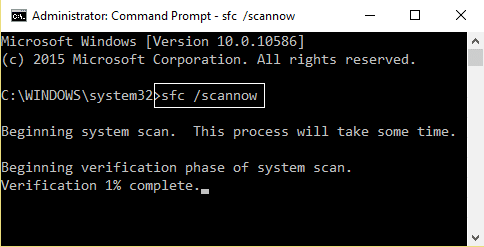
3. Așteptați ca procesul de mai sus să se termine și, odată terminat, reporniți computerul.
4. În continuare, rulați CHKDSK de aici Remediați erorile sistemului de fișiere cu Check Disk Utility (CHKDSK).
5.Lăsați procesul de mai sus să se termine și reporniți din nou computerul pentru a salva modificările.
Metoda 2: Rulați comanda DISM
1.Apăsați tasta Windows + X apoi selectați Command Prompt (Admin).

2. Tastați următoarea comandă în cmd și apăsați enter după fiecare:
a) Dism /Online /Cleanup-Image /CheckHealth b) Dism /Online /Cleanup-Image /ScanHealth c) Dism /Online /Cleanup-Image /RestoreHealth
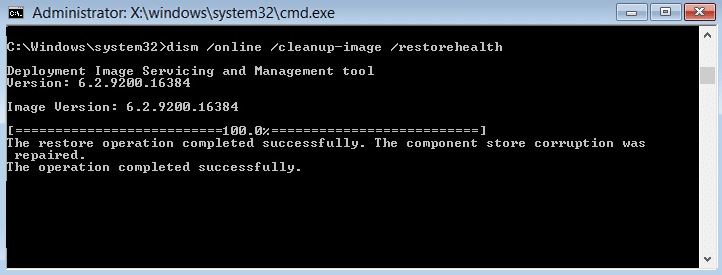
3. Lăsați comanda DISM să ruleze și așteptați să se termine.
4. Dacă comanda de mai sus nu funcționează, atunci încercați următoarele:
Dism /Imagine:C:\offline /Cleanup-Image /RestoreHealth /Source:c:\test\mount\windows Dism /Online /Cleanup-Image /RestoreHealth /Source:c:\test\mount\windows /LimitAccess
Notă: Înlocuiți C:\RepairSource\Windows cu locația sursei de reparații (Discul de instalare sau de recuperare Windows).
5. Reporniți computerul pentru a salva modificările și acest lucru ar trebui să remedieze blocările computerului în modul sigur.
Metoda 3: Porniți folosind ultima configurație cunoscută
Înainte de a merge mai departe, haideți să discutăm cum să activați meniul de pornire avansat Legacy, astfel încât să puteți obține cu ușurință Opțiuni de pornire:
1.Apăsați tasta Windows + X apoi selectați Command Prompt (Admin).

2. Acum tastați următoarea comandă în cmd și apăsați Enter:
BCDEDIT /SET {DEFAULT} BOOTMENUPOLICY LEGACY
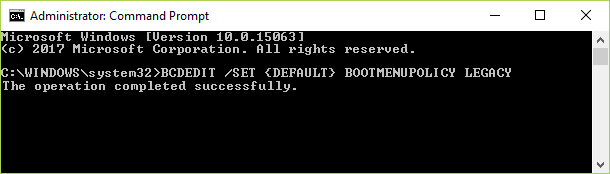
3. Și apăsați enter pentru a activa meniul de pornire avansat Legacy.
4.Reporniți computerul pentru a reveni din nou la ecranul de pornire, apoi apăsați F8 sau Shift + F8.
5. Pe ecranul Opțiuni de pornire, alegeți „ Ultima configurație bună cunoscută (avansată). „
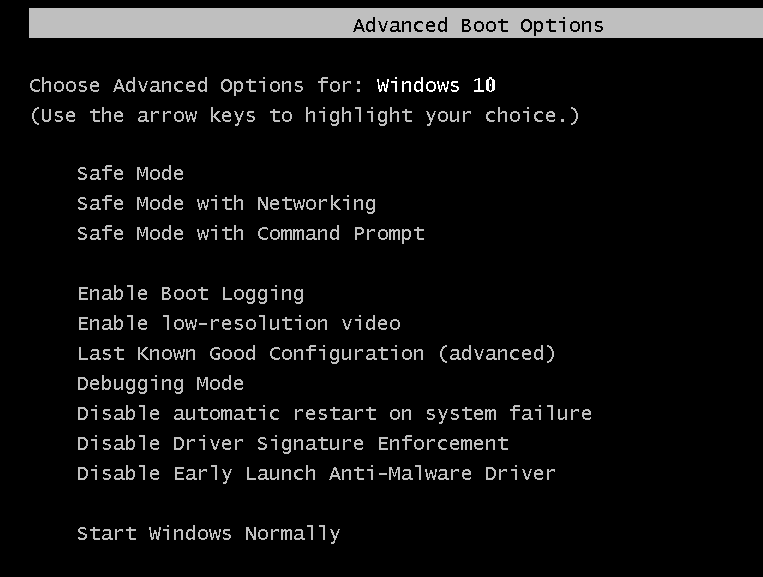
6. Dacă în viitor trebuie să dezactivați opțiunea Legacy Advanced Boot Menu, introduceți următoarea comandă în cmd și apăsați Enter:
BCDEDIT /SET {DEFAULT} STANDARD DE POLITICĂ DE PORNIRE 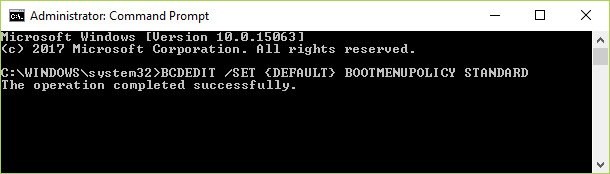
Acest lucru ar trebui să remedieze blocările computerului în modul sigur, dacă nu, atunci continuați cu următoarea metodă.

Metoda 4: Rulați Memtest86+
Notă: Înainte de a începe, asigurați-vă că aveți acces la un alt computer, deoarece va trebui să descărcați și să inscripționați Memtest86+ pe disc sau pe unitatea flash USB.
1.Conectează o unitate flash USB la sistemul tău.
2.Descărcați și instalați Windows Memtest86 Auto-installer pentru cheia USB.
3. Faceți clic dreapta pe fișierul imagine pe care tocmai l-ați descărcat și selectați opțiunea „ Extract here ”.
4.Odată extras, deschideți folderul și rulați Memtest86+ USB Installer .
5. Alegeți unitatea USB conectată pentru a arde software-ul MemTest86 (Acest lucru va formata unitatea USB).
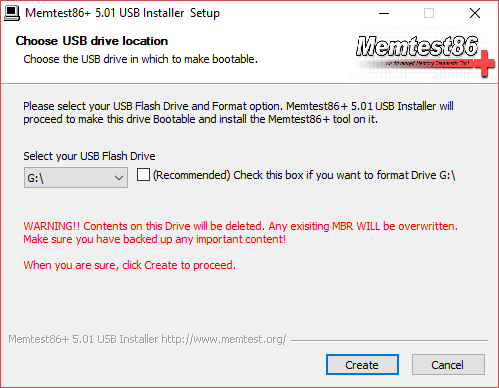
6.Odată ce procesul de mai sus s-a încheiat, introduceți USB-ul în computerul care se prăbușește în modul Safe.
7. Reporniți computerul și asigurați-vă că este selectată pornirea de pe unitatea flash USB.
8.Memtest86 va începe testarea pentru coruperea memoriei în sistemul dumneavoastră.
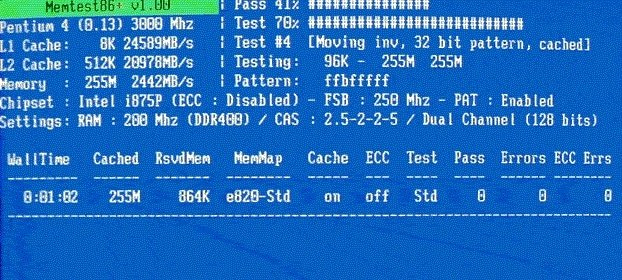
9.Dacă ați trecut toate testele, atunci puteți fi sigur că memoria dumneavoastră funcționează corect.
10.Dacă unii dintre pași nu au reușit, Memtest86 va găsi corupție de memorie, ceea ce înseamnă că computerul se blochează în modul sigur din cauza memoriei proaste/corupte.
11. Pentru a remedia blocările computerului în modul Safe Mode , va trebui să înlocuiți memoria RAM dacă se găsesc sectoare de memorie proaste.
Metoda 5: Rulați Diagnosticarea sistemului
Dacă încă nu puteți remedia blocările computerului în modul Safe Mode, atunci este posibil ca hard diskul să se defecteze. În acest caz, trebuie să înlocuiți HDD-ul sau SSD-ul anterior cu unul nou și să instalați din nou Windows. Dar înainte de a ajunge la orice concluzie, trebuie să rulați un instrument de diagnosticare pentru a verifica dacă într-adevăr trebuie să înlocuiți hard disk-ul sau nu.
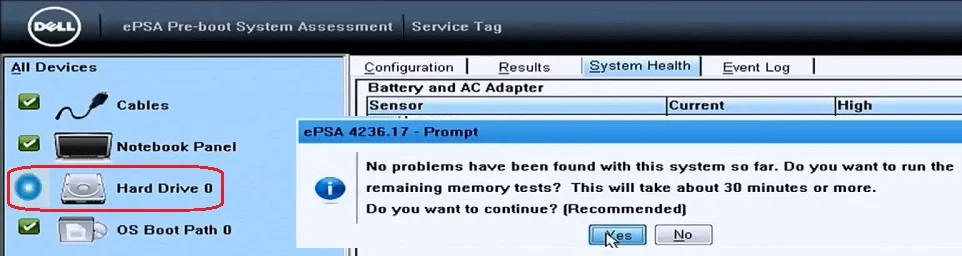
Pentru a rula Diagnostics, reporniți computerul și pe măsură ce computerul pornește (înainte de ecranul de pornire), apăsați tasta F12 și când apare meniul Boot, evidențiați opțiunea Boot to Utility Partition sau opțiunea Diagnostics și apăsați Enter pentru a porni Diagnostics. Acest lucru va verifica automat tot hardware-ul sistemului dvs. și va raporta dacă este găsită vreo problemă.
Metoda 6: Efectuați Restaurarea sistemului
1.Apăsați tasta Windows + R și tastați „ sysdm.cpl ”, apoi apăsați Enter.
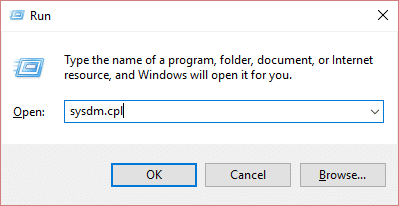
2.Selectați fila System Protection și alegeți System Restore.
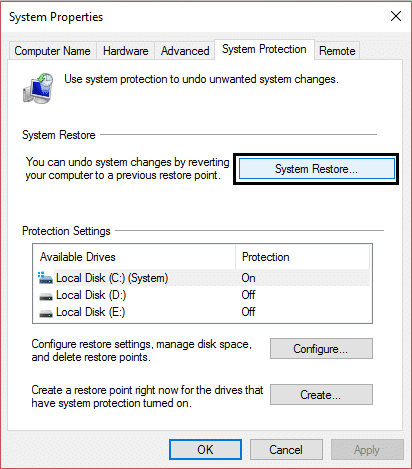
3. Faceți clic pe Următorul și alegeți punctul de restaurare a sistemului dorit.
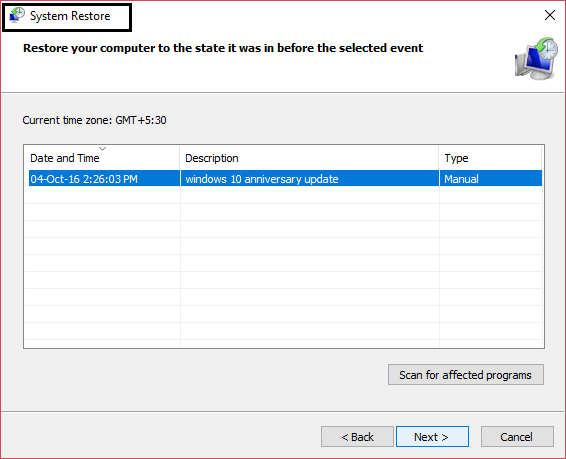
4. Urmați instrucțiunile de pe ecran pentru a finaliza restaurarea sistemului.
5. După repornire, este posibil să puteți remedia problema de blocare a computerului în modul sigur.
Metoda 7: Rulați CCleaner și Malwarebytes
Efectuați o scanare completă antivirus pentru a vă asigura că computerul este securizat. În plus, rulați CCleaner și Malwarebytes Anti-malware.
1.Descărcați și instalați CCleaner și Malwarebytes.
2. Rulați Malwarebytes și lăsați-l să vă scaneze sistemul pentru fișiere dăunătoare.
3. Dacă este găsit malware, acesta le va elimina automat.
4. Acum rulați CCleaner și în secțiunea „Cleaner”, sub fila Windows, vă sugerăm să verificați următoarele selecții pentru a fi curățate:
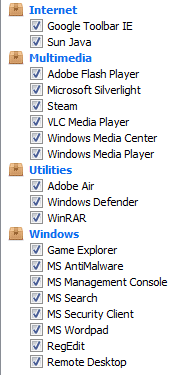
5.Odată ce v-ați asigurat că punctele adecvate sunt verificate, pur și simplu faceți clic pe Run Cleaner și lăsați CCleaner să își urmeze cursul.
6. Pentru a vă curăța sistemul în continuare, selectați fila Registry și asigurați-vă că sunt bifate următoarele:
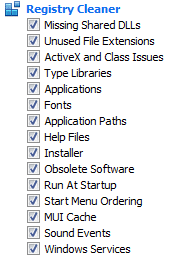
7.Selectați Scanare pentru problemă și permiteți CCleaner să scaneze, apoi faceți clic pe Remediați problemele selectate.
8.Când CCleaner întreabă „ Doriți modificări de rezervă ale registrului? ” selectați Da.
9.Odată ce copierea de rezervă a fost finalizată, selectați Remediați toate problemele selectate.
10. Reporniți computerul și vedeți dacă puteți remedia blocările computerului în modul sigur.
Metoda 8: Reparați instalarea Windows 10
Dacă niciuna dintre soluțiile de mai sus nu funcționează pentru dvs., atunci puteți fi sigur că hard diskul este în regulă, dar computerul dvs. s-ar putea să se prăbușească în Safe Mode, deoarece sistemul de operare sau informațiile BCD de pe hard disk au fost într-un fel corupte. Ei bine, în acest caz, puteți încerca să reparați instalarea Windows, dar dacă și aceasta nu reușește, atunci singura soluție rămasă este să instalați o nouă copie a Windows (Clean Install).
Ca ultimă soluție, puteți utiliza un hard disk extern care are Windows instalat pentru a porni și a formata hard diskul. Reinstalați din nou Windows și verificați dacă problema persistă sau nu. Dacă problema persistă, înseamnă că hard disk-ul este deteriorat și trebuie să îl înlocuiți cu unul nou.
Recomandat pentru tine:
- Dezactivați fișierul de pagină Windows și hibernarea pentru a elibera spațiu
- Cum să ieși din modul sigur în Windows 10
- Remediați niciun sunet din Internet Explorer
- Remediați eroarea Google Chrome 6 (net::ERR_FILE_NOT_FOUND)
Asta dacă ați remediat cu succes blocările computerului în modul Safe , dar dacă mai aveți întrebări cu privire la acest articol, nu ezitați să le întrebați în secțiunea de comentarii.
